怎么把电脑上的图标变大 桌面图标怎么增大
更新时间:2023-11-16 16:51:36作者:jiang
怎么把电脑上的图标变大,如何将电脑上的图标变大一直是许多电脑用户关注的问题,在日常使用电脑的过程中,我们常常会发现桌面上的图标太小,无法清晰地辨认。这不仅给我们的使用带来了一定的困扰,也影响了我们的操作效率。怎样才能将电脑上的图标变大呢?在本文中我们将为大家介绍几种简单易行的方法,帮助您轻松调整桌面图标的大小,让您的使用体验更加舒适和便捷。
具体步骤:
1.首先点击鼠标右键,出现一列选项。将鼠标箭头指向“查看”,将会看见,一共有三个选项:分别是“大图标”,“中等图标”,“小图标”。
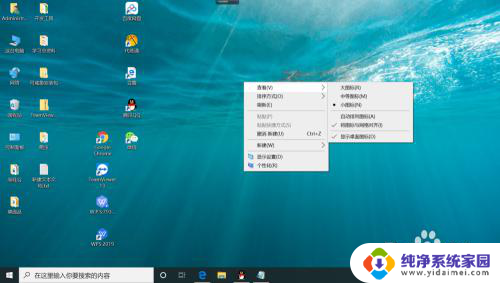
2.接下来可根据个人情况,选择“大/中等/小图标”,个人推荐“中等图标”布局比较符合比例。
如下是选择了“中等图标”之后的结果。(将图标变为“中等图标”的操作方法和第一步一样)
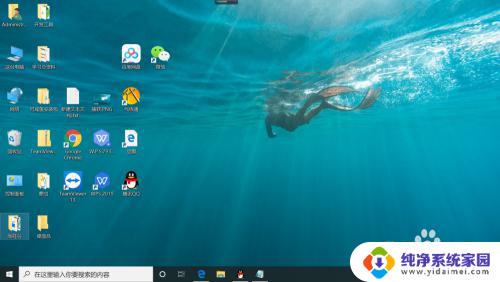
3.假如年纪稍大的长辈,希望看得再舒服点,可以点击“大图标”。如下是选择了“大图标”之后的结果。(将图标变为“大图标”的操作方法和第一步一样)
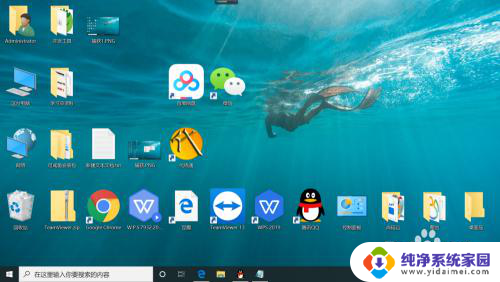
以上是如何使电脑上的图标变大的全部内容,对于那些不清楚的用户,可以参考小编的步骤进行操作,希望这篇文章能对您有所帮助。
怎么把电脑上的图标变大 桌面图标怎么增大相关教程
- 电脑如何把图标变大 电脑桌面图标变大了怎么调整
- 电脑怎么变小桌面图标 如何在电脑桌面上调整图标大小
- 怎样把桌面图标字体变大 桌面图标字体大小修改步骤
- 怎么改变电脑桌面图标的大小 电脑屏幕图标大小调整方法
- 怎么使桌面图标变大 怎样将桌面图标变大
- 怎样让电脑桌面图标变小 电脑桌面图标怎么调整大小
- 桌面上电脑图标怎么缩小 电脑桌面上的图标如何调整大小
- 怎么修改桌面图标大小 如何在电脑桌面上调整图标大小
- 怎么让电脑图标变大 桌面图标怎么调整大小
- 电脑桌面怎么恢复正常大小的图标 电脑桌面图标变大了怎么调整大小
- 笔记本开机按f1才能开机 电脑每次启动都要按F1怎么解决
- 电脑打印机怎么设置默认打印机 怎么在电脑上设置默认打印机
- windows取消pin登录 如何关闭Windows 10开机PIN码
- 刚刚删除的应用怎么恢复 安卓手机卸载应用后怎么恢复
- word用户名怎么改 Word用户名怎么改
- 电脑宽带错误651是怎么回事 宽带连接出现651错误怎么办